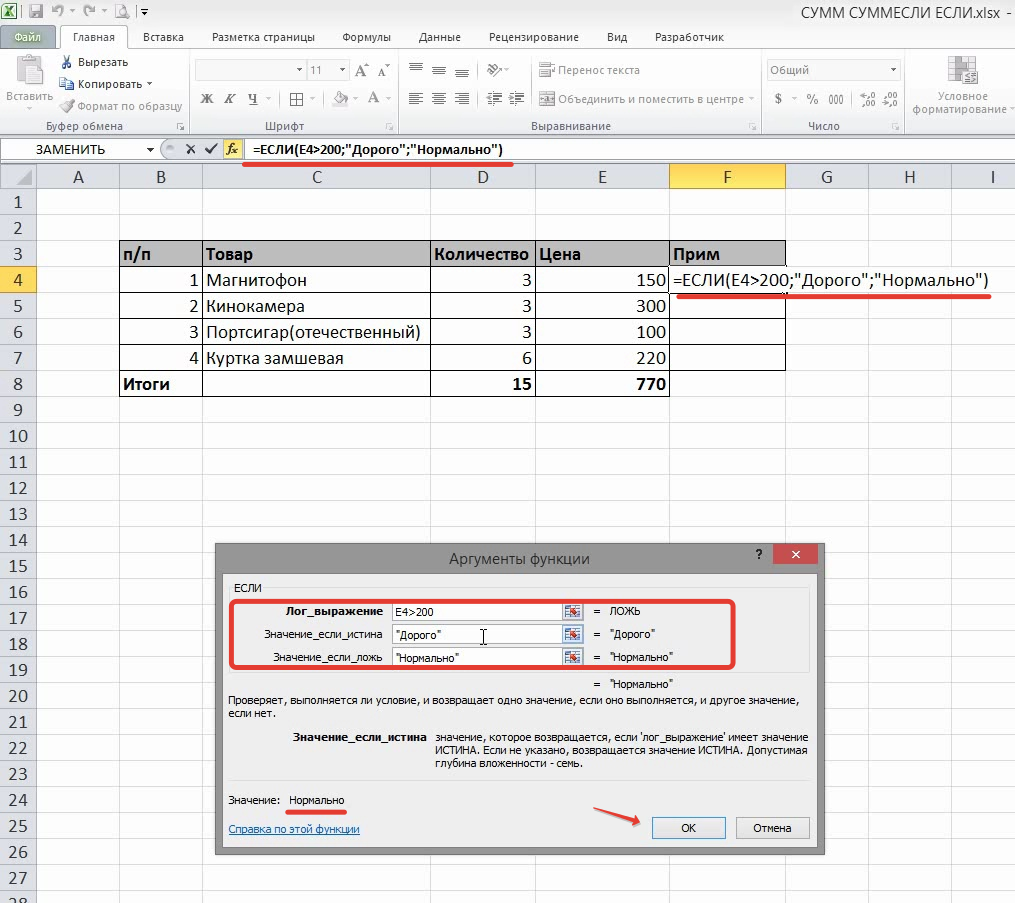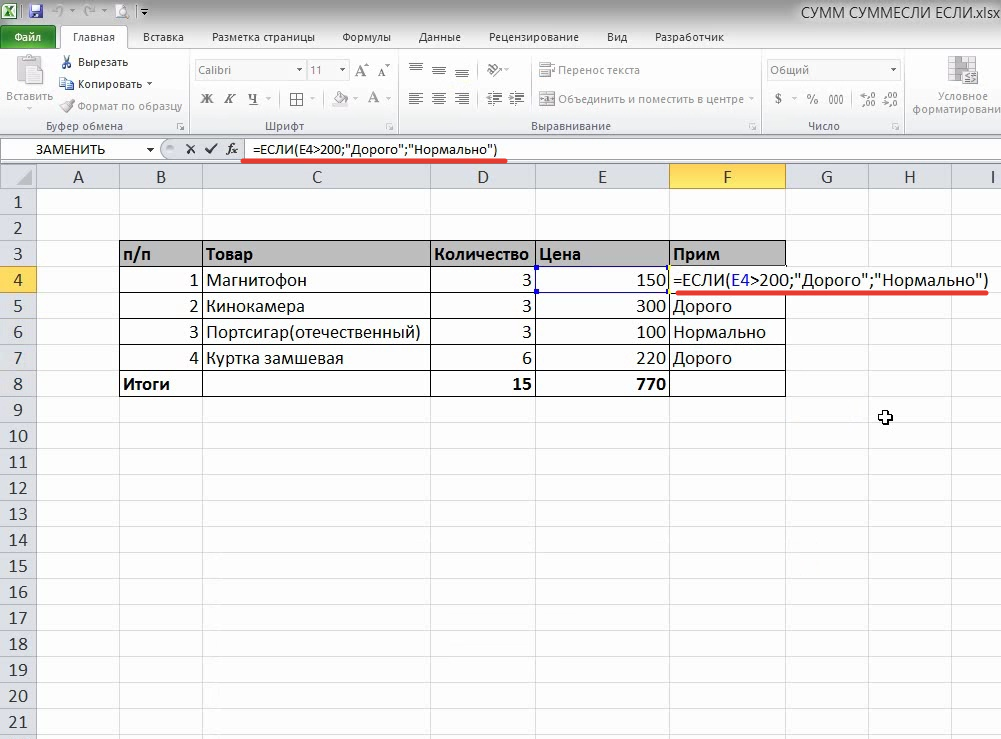Функция ЕСЛИ в excel применяется для сравнения аргумента с заданным условием и если условие истинно то выдает один заранее подготовленный результат, а если ложно то другой.
Функция ЕСЛИ в excel
На примере цен товаров напишем простое сравнение, для этого добавим еще один столбец для примечаний,
в ячейку F4 напишем начало формулы "=ЕСЛИ(" и нажмем кнопку Fx. В поле Лог_выражение напишем условие "E4>200", цена больше двухсот, Значение_если_истина напишем "Дорого", Значение_если_ложь "Нормально",
нажимаем ОК, и скопируем или протянем формулу в диапазоне "F5:F7". Напротив каждой цены появился комментарий, если цена больше двухсот, то это дорого, если меньше, то нормально.
Чаще всего с функцией ЕСЛИ строятся различные сравнительные комбинации, хотя отдельно её тоже используют.
В этом видео подробно показано применение функции ЕСЛИ в excel:
Рекомендуем смотреть видео в полноэкранном режиме, в настойках качества выбирайте 1080 HD, не забывайте подписываться на канал в YouTube, там Вы найдете много интересного видео, которое выходит достаточно часто. Приятного просмотра!
С уважением, авторы сайта Компьютерапия
Понравилась статья? Поделитесь ею с друзьями и напишите отзыв в комментариях!
Новые статьи
- Как разбить ячейку в эксель, как сделать нормальную таблицу в Excel - 12/06/2021 18:30
- Исправляем ошибку VBA № 5854 слишком длинный строковый параметр в шаблоне word из таблицы excel 255 символов - 21/02/2021 08:54
- База данных из JavaScript для веб страницы из Excel на VBA модуле - 30/11/2019 09:15
- Листы в Excel из списка по шаблону - 02/06/2019 15:42
- Печать верхней строки на каждой странице в Excel - 04/06/2017 17:05
- Создание диаграммы, гистограммы в Excel - 04/06/2017 15:12
- Функция СИМВОЛ в Excel или как верстать HTML в Excel - 03/06/2017 17:32
- Функция ЕСЛИОШИБКА в excel, пример использования - 20/05/2017 11:39
- Как использовать функцию МИН в excel - 20/05/2017 11:36
- Как использовать функцию МАКС в excel - 20/05/2017 11:33
- Как использовать функцию ПРОПИСН в excel - 20/05/2017 11:31
- Как использовать функцию СТРОЧН в excel - 20/05/2017 11:29
- Как использовать функцию СЧЕТЕСЛИ в excel - 20/05/2017 11:26
- Как использовать функцию Функция СЧЁТ в excel - 20/05/2017 11:09
- Как использовать функцию ПОИСК в эксель - 10/03/2017 21:28
- Как использовать функцию СЦЕПИТЬ в эксель - 10/03/2017 20:41
- Как использовать функцию ПРАВСИМВ в excel - 10/03/2017 20:35
- Как использовать функцию ЛЕВСИМВ в excel - 06/03/2017 16:04
- Как использовать функцию ЗАМЕНИТЬ в excel - 28/02/2017 18:44
- Как использовать функцию ДЛСТР в эксель - 25/02/2017 15:07
Предыдущие статьи
- Как использовать функцию СУММЕСЛИ в Excel - 22/02/2017 19:08
- Как использовать функцию СУММ в эксель - 20/02/2017 19:54
- Печать документа в Excel и настройка печати - 16/02/2017 19:15
- Условное форматирование в ячейках таблицы Excel - 16/06/2016 17:38
- Объединить строку и дату в Excel в одной ячейке - 16/06/2016 17:33
- Горячие клавиши в Microsoft Office Excel - 04/06/2016 14:57
- Как использовать эксель в качестве фотошопа - 04/06/2016 09:01
- Как разделить текст по столбцам, как разделить ячейки в Excel - 14/04/2016 16:19
- Как применить функцию ВПР в Excel для поиска данных на листе - 08/01/2016 23:40
- Как создать таблицу в Excel, оформление таблицы - 06/01/2016 20:29
- Работа в эксель, как начать пользоваться Excel - 26/12/2015 15:48